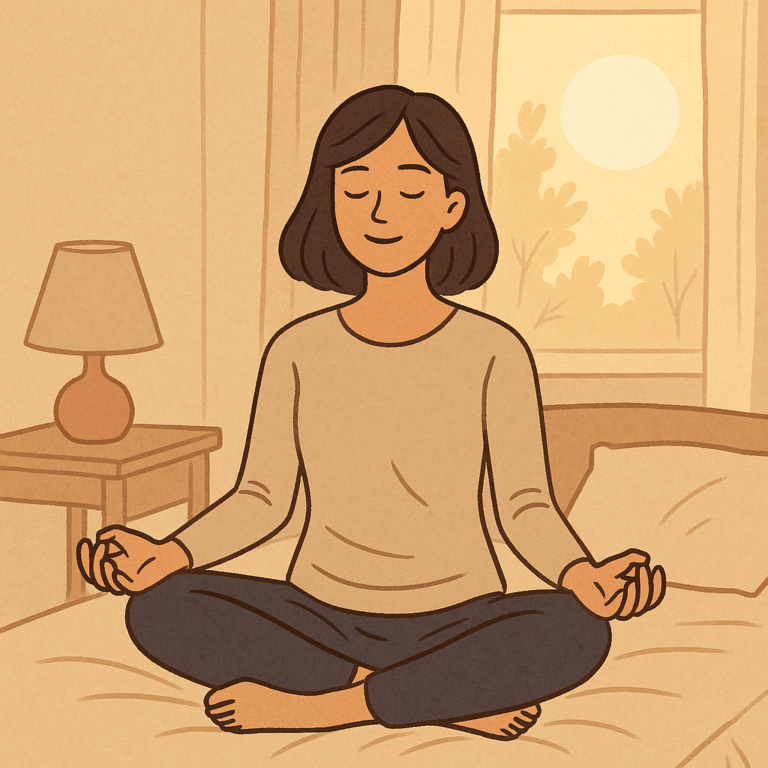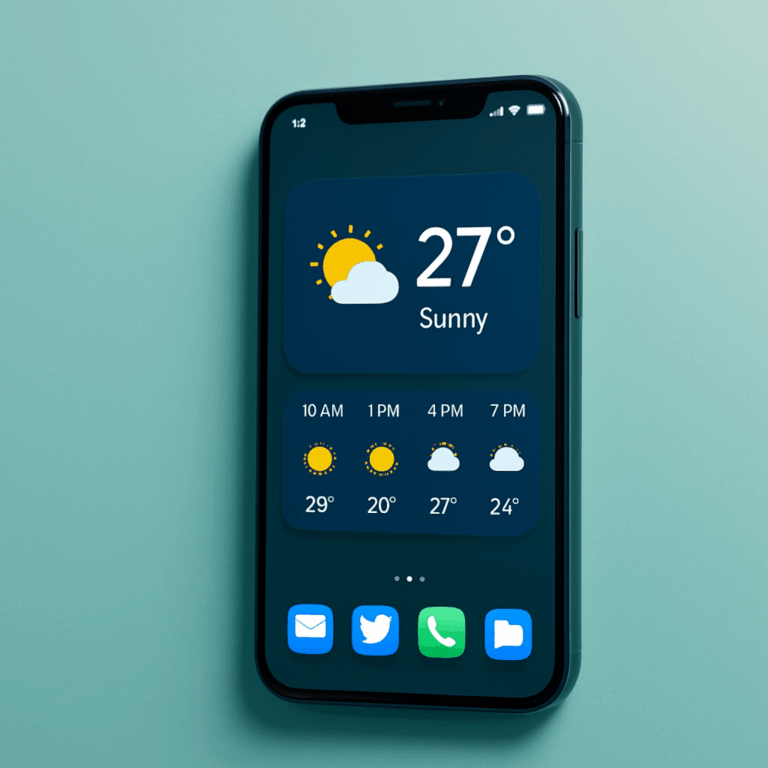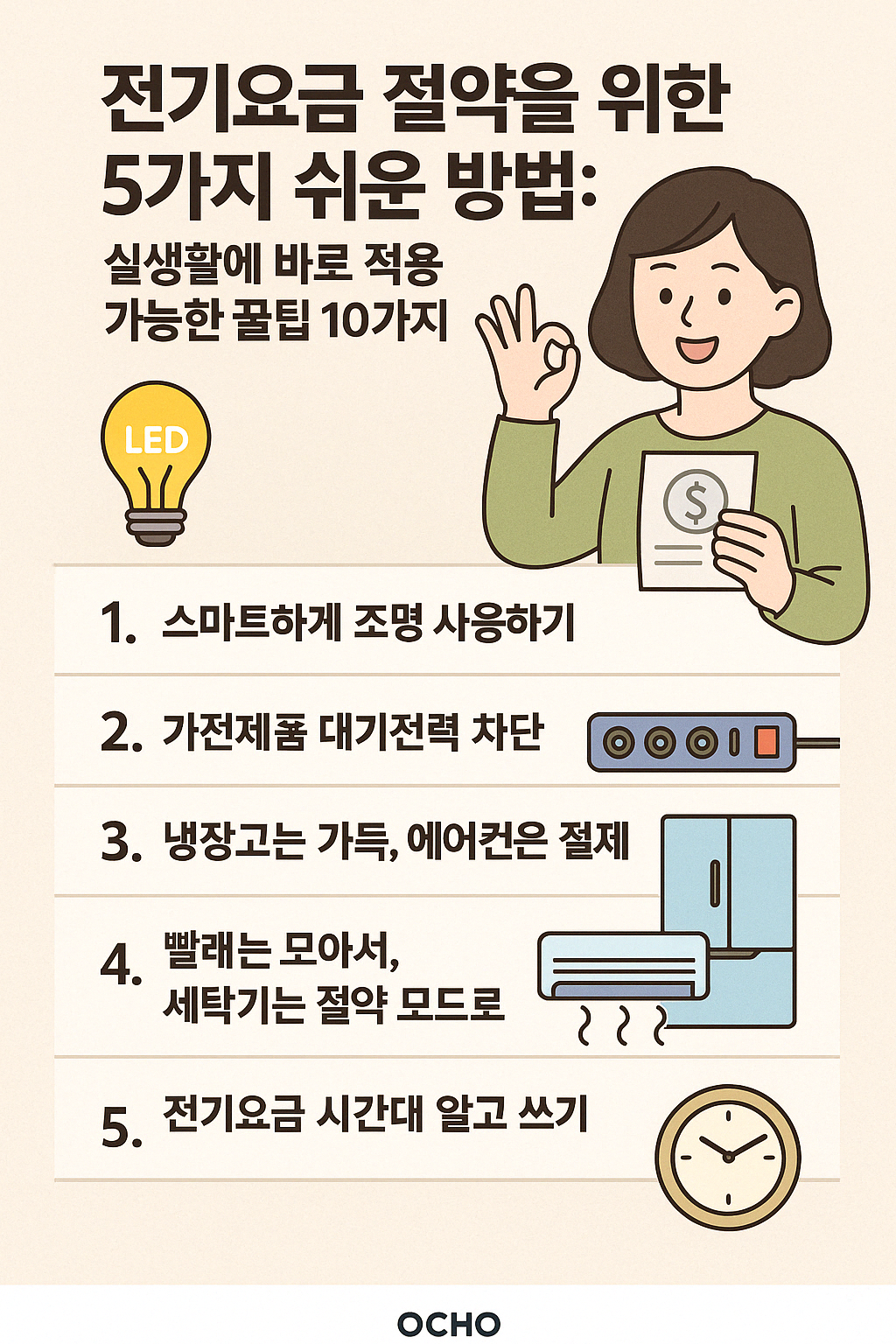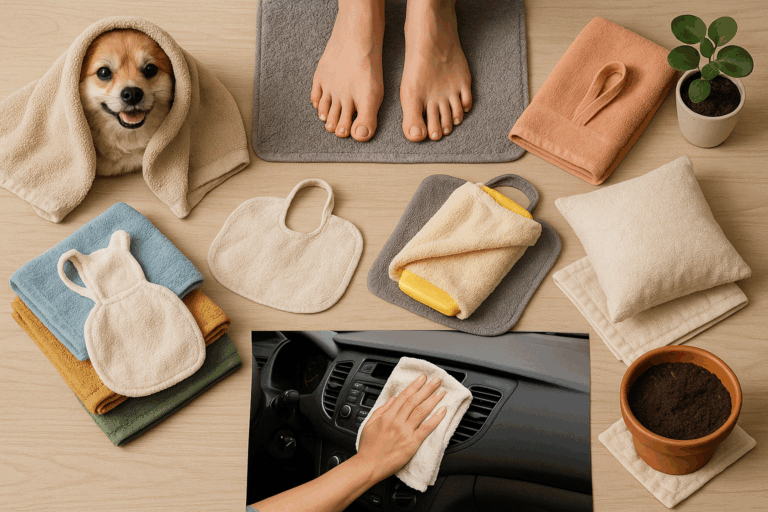작은 글씨 이제 그만! 스마트폰 화면 글자 크게 보는 법 총정리

1. 설정 메뉴에서 ‘디스플레이’ 찾기
스마트폰 화면을 보다가 “이 글씨 왜 이렇게 작아?” 하고 당황하신 적 있으신가요? 요즘 스마트폰은 화면이 점점 커지는데, 글자 크기는 기본 설정으로 작게 되어 있는 경우가 많습니다. 이럴 때 가장 먼저 하셔야 할 일은 바로 ‘설정’ 앱을 여는 것입니다. 보통 톱니바퀴 모양으로 되어 있죠. 설정 앱에 들어가셨다면 ‘디스플레이’나 ‘화면’ 항목을 찾아주세요. 여기서부터 글자 크기를 조정하는 마법 같은 여정이 시작됩니다. 작은 글씨에 쩔쩔매는 건 이제 그만! 한 번 설정만 제대로 해두면 매번 눈을 찡그리지 않아도 시원시원한 화면을 즐기실 수 있습니다.
2. ‘글꼴 크기’ 조절 기능 활용하기
‘디스플레이’ 메뉴 안에 들어가 보면 ‘글꼴 크기(Font Size)’라는 항목이 있습니다. 이 옵션을 누르면, 막대바를 왼쪽에서 오른쪽으로 드래그하는 방식으로 글자 크기를 키울 수 있어요. 가끔 어떤 분들은 글자가 너무 커지면 화면이 지저분해 보일까 걱정하시는데요, 요즘 스마트폰은 글자가 커져도 깔끔하게 배치되도록 설계되어 있어서 그런 걱정은 안 하셔도 됩니다. 마치 돋보기를 켠 듯한 기분 좋은 화면을 경험하실 수 있습니다.
3. ‘확대’ 기능 켜기
글자만 키워도 좋지만, 정말 세밀한 부분까지 키우고 싶으시다면 ‘확대’ 기능을 활용해보세요. ‘설정 > 접근성(Accessibility) > 확대’ 메뉴로 들어가시면 ‘확대 제스처’를 켤 수 있습니다. 이 기능을 켜두면 화면을 세 번 톡톡톡 두드리거나 두 손가락으로 쫙 벌리면 화면이 확대됩니다. 마치 스마트폰 속에 작은 현미경을 들고 다니는 것처럼, 필요한 부분만 쏙쏙 확대해서 볼 수 있어 참 편리하지요.
4. ‘고대비 텍스트’ 설정으로 더 또렷하게
글자가 커졌는데도 여전히 흐릿하게 보인다면, ‘고대비 텍스트’ 기능을 켜보세요. 이 기능은 글자와 배경 색상 대비를 강하게 만들어서, 흐릿하게 느껴지던 텍스트가 훨씬 선명하게 보이게 해줍니다. ‘설정 > 접근성 > 고대비 텍스트’에서 간단히 켤 수 있습니다. 마치 연필로 희미하게 쓴 글씨를 검은 펜으로 다시 또박또박 덧그린 것처럼 확실하게 달라진 화면을 느끼실 수 있습니다.
5. 브라우저 내 글꼴 크기 조정하기
인터넷 서핑할 때 글자가 작아 불편하셨던 적 많으셨죠? 이럴 땐 브라우저 자체에서 글꼴 크기를 조정할 수 있습니다. 크롬(Chrome) 브라우저를 예로 들면, ‘설정 > 접근성 > 글꼴 크기’로 들어가서 원하는 비율로 글자 크기를 키울 수 있습니다. 사파리(Safari)나 삼성 인터넷(Samsung Internet) 같은 다른 브라우저들도 비슷한 기능을 제공하니, 브라우저별 설정 메뉴를 한 번 살펴보세요. 인터넷 세상이 훨씬 넓고 시원하게 느껴질 겁니다.
6. ‘화면 배율’ 조절로 전체 화면 키우기
글자만 키워서는 아쉬운 분들을 위해 준비된 비장의 무기, 바로 ‘화면 배율(Display Size)’ 설정입니다. 글자뿐 아니라 아이콘, 메뉴, 버튼까지 모두 커지기 때문에 전체적으로 더 보기 편안한 스마트폰을 만들 수 있습니다. 설정 메뉴에서 ‘디스플레이 > 화면 크기 및 글꼴’ 항목으로 들어가 배율을 조정해보세요. 화면이 뻥! 하고 커진 느낌, 직접 체험해보시면 감동하실 거예요.
7. ‘접근성’ 앱 활용하기
기본 설정만으로는 부족하다면, 스마트폰 제조사나 구글 플레이스토어에 있는 ‘접근성(App Accessibility)’ 앱들을 활용해보세요. 대표적으로 ‘Android 접근성 도구 모음’ 같은 앱이 있는데, 여기에 글자 크기, 화면 확대, 컬러 반전까지 다양한 맞춤 기능이 들어 있습니다. 필요할 때마다 손쉽게 켜고 끌 수 있어 마치 내 손안에 만능 리모컨을 들고 있는 기분을 느끼실 수 있습니다.
8. 비디오 자막 크기도 크게 만들기
영상 시청할 때 나오는 자막도 눈이 아플 정도로 작을 때가 있지 않나요? 유튜브나 넷플릭스 같은 앱에서는 자막 크기도 설정할 수 있습니다. 예를 들어 유튜브에서는 ‘설정 > 캡션 > 글꼴 크기 및 스타일’로 들어가 크기와 색상, 테두리 등을 조정할 수 있습니다. 편안한 크기의 자막으로 영상을 보면 몰입감이 배가되니, 꼭 한 번 설정해보시길 추천드립니다.
9. 위젯이나 런처 앱으로 손쉽게 확대
조금 더 간편하고 빠른 방법을 원하신다면, 글자 크기 조정이 쉬운 런처(Launcher) 앱을 사용하는 것도 좋은 방법입니다. 예를 들어 ‘Big Launcher’ 같은 앱은 노년층이나 시력이 약한 분들을 위해 큼직큼직한 화면과 글씨를 제공합니다. 별다른 설정 없이도 기본 인터페이스 자체가 커지기 때문에 누구나 손쉽게 이용할 수 있습니다. 마치 책을 대형 활자판으로 바꾼 느낌이죠.
10. 필요할 때마다 ‘확대 모드’ 바로 켜기
마지막 팁! 모든 설정을 다 해놔도, 가끔 갑자기 작은 글씨를 봐야 할 때가 있잖아요? 그럴 때를 대비해 ‘확대 모드’ 바로가기를 만들어 두시면 정말 편리합니다. 설정 메뉴에서 ‘접근성 > 확대 > 바로가기 추가’를 설정해두면, 홈버튼을 세 번 누르거나 화면을 스와이프해서 바로 확대 기능을 사용할 수 있습니다. 필요한 순간에 순식간에 화면을 키울 수 있으니, 급할 때 얼마나 요긴한지 모릅니다.
마무리: 스마트폰도 나에게 맞춰야 제맛입니다
눈에 잘 보이지 않는 스마트폰 화면에 계속 고생하시지 마세요. 설정 한 번만 제대로 해두면, 마치 내 눈에 딱 맞춘 맞춤 안경처럼 스마트폰 화면이 달라집니다. 요즘 시대에 스마트폰은 단순한 통신 수단이 아니라 하루 종일 손에 쥐고 있는 생활 파트너잖아요? 내 눈에 맞는 글자 크기, 화면 설정으로 스마트폰과 더 편안하고 친근한 하루를 만들어 보세요. 지금 당장 설정 앱을 열어보시는 건 어떠세요?
자주 묻는 질문 (FAQs)
Q1. 스마트폰 글자 키우면 배터리 빨리 닳나요?
A1. 아닙니다. 글자 크기 조정은 배터리 소모에 큰 영향을 주지 않습니다.
Q2. 화면 글자만 키우고 아이콘 크기는 그대로 둘 수 있나요?
A2. 가능합니다. ‘글꼴 크기’만 조정하고 ‘화면 배율’은 변경하지 않으면 됩니다.
Q3. 확대 기능을 켜두면 스마트폰이 느려지나요?
A3. 최신 스마트폰은 성능이 충분해서 확대 기능을 켜도 속도에 큰 영향이 없습니다.
Q4. 앱마다 글자 크기가 다르게 나오는 이유는 무엇인가요?
A4. 일부 앱은 자체 글꼴 설정을 따로 가지고 있어서 시스템 설정과 다르게 표시될 수 있습니다.
Q5. 스마트폰 글자 크기 설정을 빠르게 바꾸는 방법은 없나요?
A5. 접근성 설정에서 ‘단축키’를 활성화하면, 버튼 한 번으로 글자 크기를 빠르게 조정할 수 있습니다.